تطبيق Sony PS4 Remote Play ليس جديدًا منذ وصول PS4 إلى السوق ، حيث تسمح Sony للاعبين بالوصول إلى وحدة التحكم الخاصة بهم وتشغيلها عن بُعد. يمكنك الاتصال به من أي مكان في العالم ، طالما لديك اتصال إنترنت قوي.
بينما تم حجز Remote Play في البداية لـ PS Vita و PSTV ، قامت Sony بعد ذلك بإتاحة التطبيق للوصول إلى MacOS و PC و Android ومؤخراً ، يحق لأجهزة iOS أيضًا الحصول عليه.
باستخدام هذا البرنامج التعليمي ، تعرف على كيفية تشغيل PS4 من جهاز iPhone الخاص بك وتحسين جودة الفيديو للدفق.
كيف أقوم بإعداد تطبيق PS4 Remote Play على نظام iOS؟
الخبر السار هو أنه من السهل جدًا إعداد PS4 Remote Play على جهاز iPhone أو iPad. للقيام بذلك ، تحتاج فقط إلى نظام iOS الخاص بك والوصول إلى PS4 الخاص بك ، ثم ما عليك سوى اتباع هذه الخطوات الأربع:
- قم بتنزيل وتثبيت تطبيق PS4 Remote Play على جهاز iPhone أو iPad.
- افتح التطبيق وأدخل بيانات اعتماد PlayStation Network الخاصة بك. سيُطلب منك بعد ذلك إدخال رمز الاقتران المكون من 8 أرقام ، والذي سيتم إعطاؤه لك بعد الخطوة 3.
- على جهاز PS4 الخاص بك ، انتقل إلى الإعدادات → إعدادات اتصال التشغيل عن بُعد ، وتأكد من تحديد مربع خيار تمكين التشغيل عن بُعد .
- أدخل الآن رمز المرور المكون من 8 أرقام على نظام iOS الخاص بك ، وسيقوم التطبيق بالبحث عن PS4 الخاص بك. بمجرد اكتشافه ، قم بتسجيل الدخول واللعب!
إذا لم يتمكن التطبيق من العثور على وحدة التحكم الخاصة بك ، فاتبع الخطوات الثلاث التالية:
- على جهاز PS4 ، انتقل إلى الإعدادات ← إعدادات اتصال اللعب عن بُعد ، ثم حدد إضافة جهاز ، وسيظهر رمز على الشاشة.
- على نظام iOS الخاص بك ، انقر فوق ” تسجيل يدوي” وأدخل الرمز المحدد.
- أخيرًا ، تحقق من صحة الخيار حفظ ، يجب أن يقترن الجهازان الآن.
تحسين تجربة اللعب الخاصة بك
من الناحية الفنية ، أنت جاهز للعب ، ولكن لكي تكون كذلك تمامًا ، فإننا ننصحك بتعديل إعدادات البث ، من أجل الحصول على الانسيابية ، واستخدام وحدة تحكم MFi ، للعب كما هو الحال على وحدة التحكم الخاصة بك.
اضبط إعدادات البث
بعد التكوين الخاص بك وقبل البث ، نوصي بتغيير إعدادات البث. للقيام بذلك ، من التطبيق ، حدد العجلة المسننة الموضوعة في أعلى اليمين ، ثم انتقل إلى جودة الفيديو للتشغيل عن بُعد.
الافتراضي هو قياسي (540 بكسل) ، وهو مناسب جدًا لجهاز iPhone ، يمكنك حتى تغييره إلى 720 بكسل أو حتى 1080 بكسل. ومع ذلك ، إذا كنت تمتلك PS4 Pro ، فقد يكون لهذا القرار تأثير سلبي على النعومة.
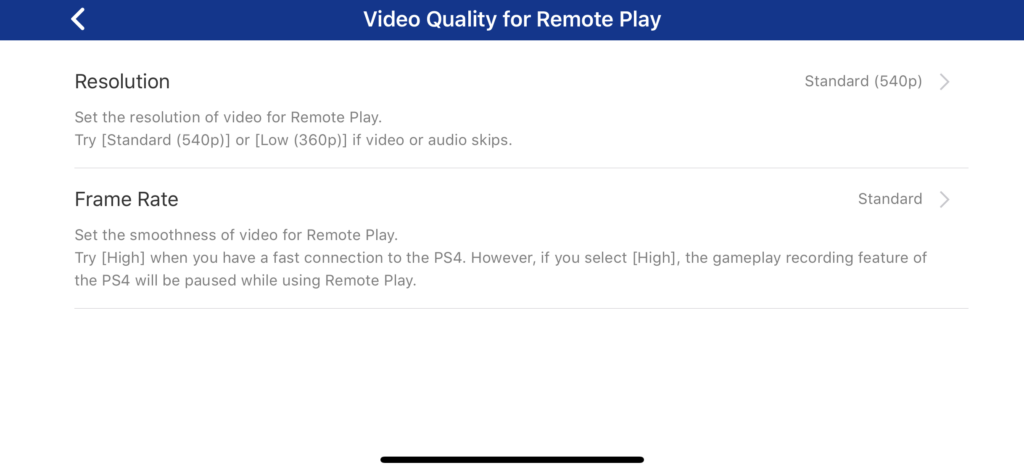
يعد اتصال الإنترنت البطيء نسبيًا كافيًا للحصول على دقة 540 بكسل ، ومع ذلك ستحتاج إلى سرعة أفضل (في المنزل وأينما كنت) للحصول على تجربة سلسة تبلغ 720 بكسل أو 1080 بكسل.
إلى جانب ضبط الدقة ، يمكنك أيضًا ضبط معدل الإطارات من قائمة الإعدادات. كلما كانت أعلى ، كلما كانت تجربة اللعب الخاصة بك خالية من التأخير ، ولكن من أجل ذلك ستحتاج أيضًا إلى اتصال سريع جدًا.
باستخدام وحدة تحكم MFi
بينما يمكنك اللعب باستخدام وحدة التحكم DualShock 4 الرسمية واستخدام PS4 Remote Play من جهاز كمبيوتر شخصي أو جهاز Mac ، لا يمكن قول الشيء نفسه بالنسبة لنظام التشغيل iOS.
للتغلب على هذه المشكلة ، أنشأت Sony عناصر تحكم تعمل باللمس تحاكي DualShock 4 في PS4 ، ولكنها ليست الأكثر دقة.




